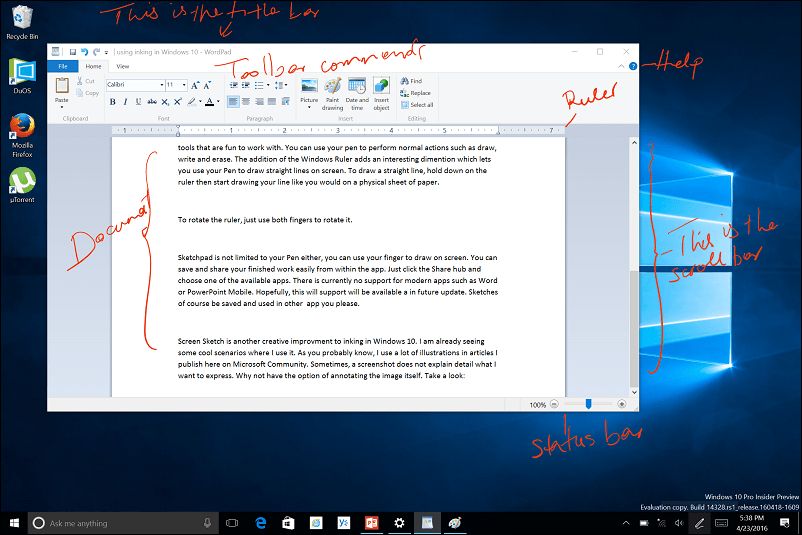Kaip pridėti programas į „Office 2013“
„Microsoft“ Biuras „Microsoft“ Langai / / March 19, 2020
„Office 2013“ leidžia pasirinktinai įdiegti tik jums reikalingas programas. O kas, jei vėliau prireiks „Office“ programos? Štai kaip juos pridėti.
„Office 2013“ šiuo metu yra beta arba „Preview“ versijos, kai „Microsoft“ tai vadina, ir yra prieinama visuomenei, taip pat MSDN ir „TechNet“ abonentams. Neseniai ją įdiegiau naujoje „Windows 8“ sistemoje ir neįtraukiau visų programų, kurias siūlo paketas. Pradėję diegimą, pasirinkite pasirinktį Pasirinktinis įdiekite tik jums reikalingas programas.
Atlikę pasirinktinį „Office“ diegimą, vėliau gali paaiškėti, kad jums reikia kitos pakete siūlomos programos. Štai kaip juos pridėti „Office 2013“. Šiam straipsniui naudoju „Office Professional Plus 2013“ peržiūrą, tačiau visų versijų procesas yra vienodas.
Paleiskite „Office 2013“ diegimo programą dar kartą, kaip tai padarėte pirmą kartą įdiegdami. Po pradinių purslų ekranų pamatysite šiuos langus. Pasirinkite Pridėti arba pašalinti funkcijas ir spustelėkite Tęsti.
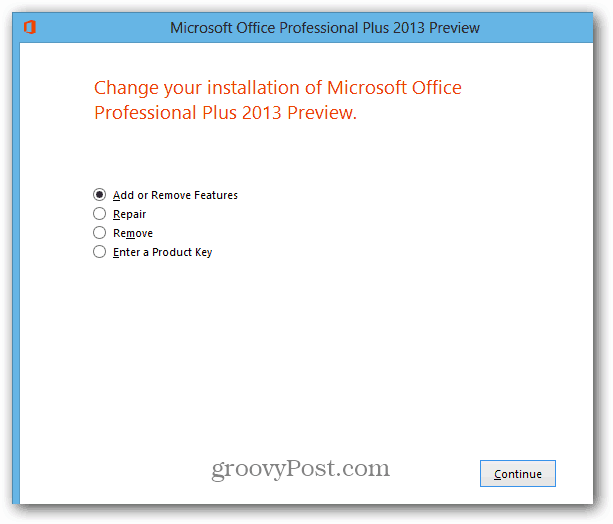
Kitame ekrane spustelėkite išskleidžiamąjį meniu šalia programos (-ų), kurią norite įtraukti. Aš pridedu „Outlook 2013“. Spustelėkite Vykdyti iš mano kompiuterio, tada Tęsti.
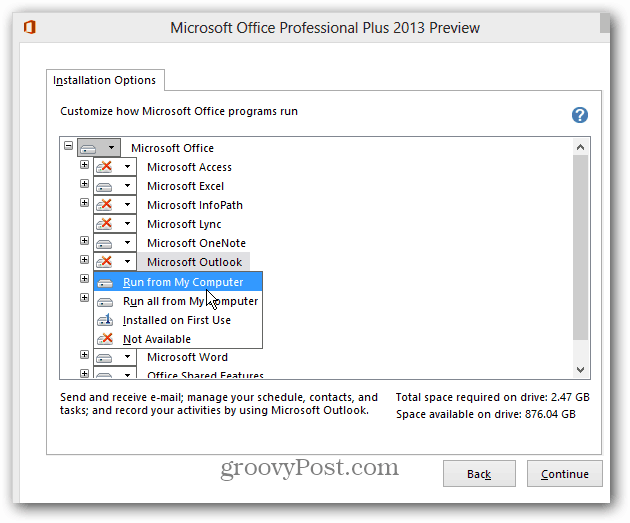
Dabar palaukite, kol bus sukonfigūruota (-os) programa (-os).
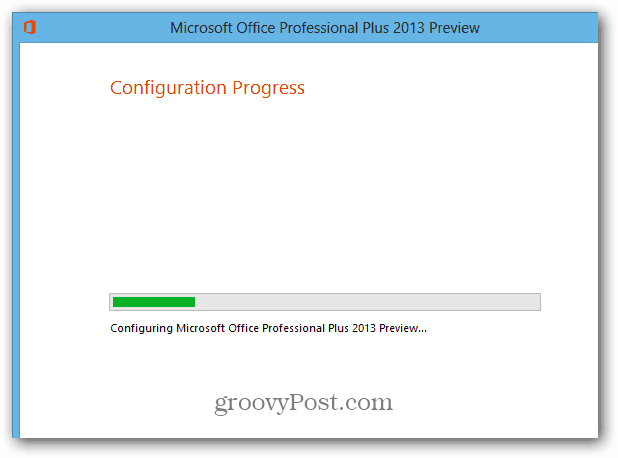
Sėkmė! Uždarykite visus langus ir paleiskite visas paleistas „Office“ programas.
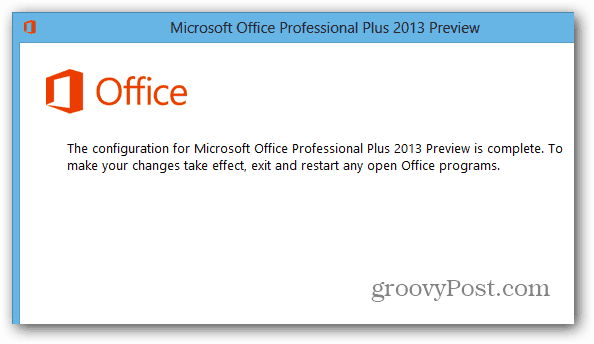
Dabar naujas programos piktogramas rasite meniu Pradėti arba Pradėti ekrane, „Windows 8“. „Windows 8“ pirmiausia turiu pridėti naują „Office“ programą prie darbalaukio užduočių juostos iš pradžios ekrano.
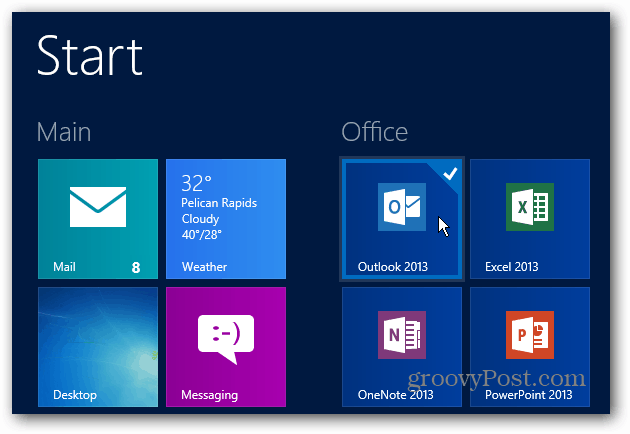
Mėgaukitės naudodami naujai įdiegtą „Office 2013“ programą.